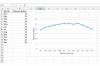때때로 컴퓨터 화면에 보이는 것과 같은 그림이 필요합니다. 다른 도시에 있는 서비스 기술자와 거래를 하거나 웹 출판을 위한 기사를 설명할 때, 보는 것을 캡처하는 기능은 매우 유익한 정보가 될 수 있습니다. Mac은 화면 이미지를 캡처하기 위한 여러 키보드 단축키를 제공합니다.
1 단계
전체 바탕 화면의 사진을 캡처하려면 "Command", "Shift" 및 "3" 키를 동시에 누르십시오. 오디오가 켜져 있으면 카메라와 유사한 딸깍 소리가 들립니다. 사진은 바탕 화면에 저장되고 이름은 "스크린샷"에 날짜를 더한 것입니다.
오늘의 비디오
2 단계
"Command", "Shift" 및 "4" 키를 동시에 누른 상태에서 손을 떼면 화면의 특정 영역이 캡처됩니다. 자르기 도구가 나타납니다. 도구를 클릭하고 끌어 도구로 캡처하려는 화면 영역을 선택합니다. 샷을 캡처하려면 손을 뗍니다.
3단계
특정 응용 프로그램 창의 화면을 캡처하려면 "Command", "Shift" 및 "4" 키를 동시에 누른 상태에서 손을 떼십시오. 스페이스바를 클릭하면 카메라 아이콘이 나타납니다. 카메라 아이콘을 캡처하려는 응용 프로그램 창으로 이동하고 창을 클릭합니다.